
In diesem Artikel haben wir die notwendigen Schritte zur Installation und Konfiguration von Foreman auf Ubuntu 20.04 LTS erklärt. Bevor Sie mit diesem Tutorial fortfahren, vergewissern Sie sich, dass Sie als Benutzer mit sudo angemeldet sind Privilegien. Alle Befehle in diesem Tutorial sollten als Nicht-Root-Benutzer ausgeführt werden.
Foreman ist ein kostenloses und quelloffenes Konfigurationsmanagement- und Bereitstellungstool für physische und virtuelle Server. Foreman kann in Konfigurationsmanagement-Tools wie Puppet, Chef und Ansible integriert werden. Diese Apps bieten umfassende Interaktionsmöglichkeiten, darunter ein Web-Frontend, CLI und eine RESTful-API, mit denen Sie die oben genannten Aufgaben ausführen können, und unterstützen sowohl On-Premise mit VMs als auch Bare-Metal oder in der Cloud.
Installieren Sie Foreman auf Ubuntu 20.04
Schritt 1. Bevor Sie mit der Installation eines Pakets auf Ihrem Ubuntu-Server beginnen, empfehlen wir immer, sicherzustellen, dass alle Systempakete aktualisiert sind.
sudo apt update sudo apt upgrade sudo apt install ca-certificates wget
Schritt 2. FQDN einrichten.
Stellen Sie vor der Installation von Foreman sicher, dass Sie einen FQDN für Ihren Server eingerichtet haben:
sudo hostnamectl set-hostname foreman.linuxtips.us echo "192.168.77.21 foreman.linuxtips.us" | sudo tee -a /etc/hosts
Schritt 3. Installieren Sie Foreman auf dem Ubuntu-System.
Jetzt Puppet-Repositories hinzufügen:
wget https://apt.puppet.com/puppet6-release-focal.deb sudo apt install ./puppet6-release-focal.deb
Als nächstes fügen Sie das Foreman-Repository zum System hinzu:
sudo apt -y install gpg ca-certificates echo "deb http://deb.theforeman.org/ bionic 2.0" | sudo tee /etc/apt/sources.list.d/foreman.list echo "deb http://deb.theforeman.org/ plugins 2.0" | sudo tee -a /etc/apt/sources.list.d/foreman.list wget -q https://deb.theforeman.org/pubkey.gpg -O- | sudo apt-key add -
Führen Sie anschließend den folgenden Befehl aus, um das Foreman-Installationsprogramm herunterzuladen:
sudo apt update sudo apt install foreman-installer
Konfigurieren Sie nach Abschluss der Installation das Foreman-Installationsprogramm. Hier stellen wir einige Befehle zur Verwendung von Foreman unter Ubuntu 20.04 vor.
Um Hilfe zu suchen, ist es eine gute Idee, das Handbuch zu lesen, indem Sie den folgenden Befehl drücken:
foreman-installer --help
Foreman wird mit der Installation im nicht-interaktiven Modus geliefert, wenn Sie es im interaktiven Modus ausführen möchten, klicken Sie auf
sudo foreman-installer -i
Geben Sie für den nicht-interaktiven Modus Folgendes ein:
sudo foreman-installer
Schritt 4. Firewall konfigurieren.
Nach der Foreman-Installation müssen wir einige Ports öffnen, die vom Foreman benötigt werden:
ufw allow http ufw allow https ufw allow ssh ufw enable
Schritt 5. Zugriff auf Foreman.
Öffnen Sie Ihren bevorzugten Webbrowser, navigieren Sie zu:
https://foreman.linuxtips.us
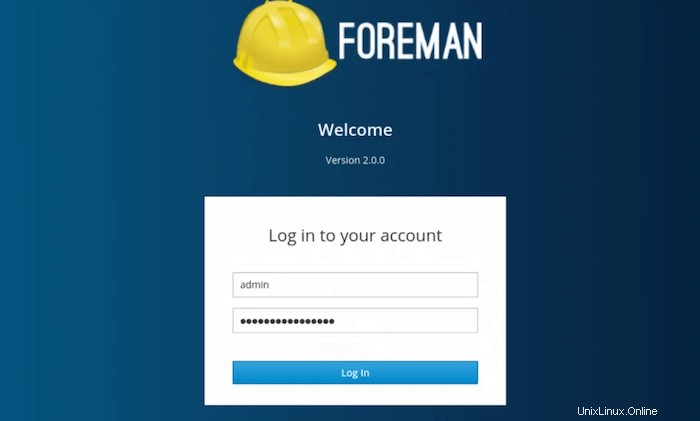
Das ist alles, was Sie tun müssen, um Foreman auf Ubuntu 20.04 LTS Focal Fossa zu installieren. Ich hoffe, Sie finden diesen schnellen Tipp hilfreich. Weitere Informationen zum Foreman finden Sie in der offiziellen Wissensdatenbank. Wenn Sie Fragen oder Anregungen haben, können Sie unten einen Kommentar hinterlassen.